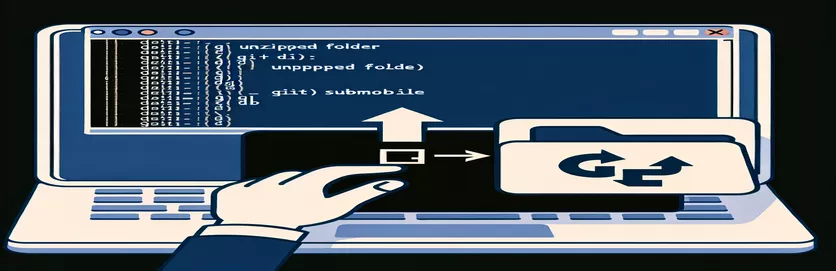ગિટ સબમોડ્યુલ તરીકે અનઝિપ કરેલ ફોલ્ડરને એકીકૃત કરવું
ગિટ સબમોડ્યુલ્સ સાથે કામ કરતી વખતે, એવા સમયે હોય છે જ્યારે રીપોઝીટરીમાંથી સીધું ક્લોનિંગ કરવું શક્ય નથી. આ નેટવર્ક સમસ્યાઓ, રીપોઝીટરી ઍક્સેસ પ્રતિબંધો અથવા અન્ય પડકારોને કારણે હોઈ શકે છે.
આવા કિસ્સાઓમાં, તમે ઝિપ આર્કાઇવ તરીકે જરૂરી ફાઇલોને ડાઉનલોડ કરવાનું સમાપ્ત કરી શકો છો. આ માર્ગદર્શિકા તમને બતાવશે કે ગિટ સબમોડ્યુલ તરીકે અનઝિપ કરેલ ફોલ્ડરને કેવી રીતે ઉમેરવું, તમારા પ્રોજેક્ટમાં સરળ એકીકરણની ખાતરી કરો.
| આદેશ | વર્ણન |
|---|---|
| git init | ઉલ્લેખિત ડિરેક્ટરીમાં નવા ગિટ રિપોઝીટરીનો પ્રારંભ કરે છે. |
| git submodule add | ઉલ્લેખિત પાથ પર મુખ્ય રીપોઝીટરીમાં નવું સબમોડ્યુલ ઉમેરે છે. |
| shutil.copytree | નવા સ્થાન પર સંપૂર્ણ ડિરેક્ટરી વૃક્ષની નકલ કરે છે. |
| subprocess.run | સબશેલમાં ઉલ્લેખિત આદેશ ચલાવે છે. |
| cp -r | ફાઈલો અને ડિરેક્ટરીઓ એક સ્થાનથી બીજા સ્થાને પુનરાવર્તિત રીતે નકલ કરે છે. |
| os.chdir | વર્તમાન કાર્યકારી નિર્દેશિકાને ઉલ્લેખિત પાથમાં બદલો. |
ગિટ સબમોડ્યુલ તરીકે અનઝિપ કરેલ ફોલ્ડર ઉમેરવાનો ઉકેલ
પૂરી પાડવામાં આવેલ સ્ક્રિપ્ટ્સ ગિટ સબમોડ્યુલ તરીકે અનઝિપ કરેલ ફોલ્ડર ઉમેરવાના મુદ્દાને સંબોધિત કરે છે. પ્રથમ સ્ક્રિપ્ટ, એક બાશ સ્ક્રિપ્ટ, સબમોડ્યુલનો ઉપયોગ કરીને ડિરેક્ટરી બનાવીને શરૂ થાય છે mkdir આદેશ તે પછી આ ડિરેક્ટરીમાં અનઝિપ કરેલી ફાઇલોની નકલ કરે છે cp -r. આગળ, તે ડિરેક્ટરીને ગિટ રિપોઝીટરી તરીકે પ્રારંભ કરે છે git init, બધી ફાઈલો ઉમેરે છે, અને પ્રારંભિક કમિટ બનાવે છે. સ્ક્રિપ્ટ પછી મુખ્ય રીપોઝીટરીનો ઉપયોગ કરીને સબમોડ્યુલ તરીકે આ ડિરેક્ટરીને ઉમેરે છે git submodule add અને આ ઉમેરણ કરે છે.
બીજી સ્ક્રિપ્ટ, પાયથોનમાં લખાયેલી, સમાન પ્રક્રિયાને સ્વચાલિત કરે છે. તે અનઝિપ કરેલ ફોલ્ડર, સબમોડ્યુલ પાથ અને મુખ્ય રીપોઝીટરી માટે પાથ વ્યાખ્યાયિત કરીને શરૂ થાય છે. આ shutil.copytree ફંક્શન અનઝિપ કરેલી ફાઇલોની નકલ કરે છે, અને os.chdir આદેશ વર્તમાન કાર્યકારી નિર્દેશિકાને બદલે છે. સ્ક્રિપ્ટ વાપરે છે subprocess.run Git આદેશો ચલાવવા માટે જેમ કે git init, git add, અને git commit રીપોઝીટરી શરૂ કરવા અને ફેરફારો કરવા માટે. તે પછી સબમોડ્યુલને મુખ્ય રીપોઝીટરીમાં ઉમેરે છે અને સબમોડ્યુલ યોગ્ય રીતે સંકલિત છે તેની ખાતરી કરીને ફેરફારો કરે છે.
ગિટ સબમોડ્યુલ તરીકે અનઝિપ કરેલ ફોલ્ડર ઉમેરવું
ઓટોમેશન માટે બેશ સ્ક્રિપ્ટનો ઉપયોગ
# Step 1: Create a new directory for the submodulemkdir pytorch-submodule# Step 2: Copy the unzipped files to the new directorycp -r /path/to/unzipped/pytorch/* pytorch-submodule/# Step 3: Initialize the directory as a Git repositorycd pytorch-submodulegit init# Step 4: Add all files and commitgit add .git commit -m "Initial commit of pytorch submodule"# Step 5: Add the submodule to the main repositorycd /path/to/your/main/repogit submodule add ./pytorch-submodule pytorch# Step 6: Commit the submodule additiongit add .gitmodules pytorchgit commit -m "Add pytorch submodule"
ગિટ સબમોડ્યુલ તરીકે અનઝિપ કરેલ ફોલ્ડરનો ઉપયોગ કરવો
પ્રક્રિયાને સ્વચાલિત કરવા માટે પાયથોન સ્ક્રિપ્ટ
import osimport shutilimport subprocess# Step 1: Define pathsunzipped_folder = '/path/to/unzipped/pytorch'submodule_path = '/path/to/your/main/repo/pytorch-submodule'main_repo_path = '/path/to/your/main/repo'# Step 2: Copy the unzipped foldershutil.copytree(unzipped_folder, submodule_path)# Step 3: Initialize the directory as a Git repositoryos.chdir(submodule_path)subprocess.run(['git', 'init'])# Step 4: Add all files and commitsubprocess.run(['git', 'add', '.'])subprocess.run(['git', 'commit', '-m', 'Initial commit of pytorch submodule'])# Step 5: Add the submodule to the main repositoryos.chdir(main_repo_path)subprocess.run(['git', 'submodule', 'add', './pytorch-submodule', 'pytorch'])# Step 6: Commit the submodule additionsubprocess.run(['git', 'add', '.gitmodules', 'pytorch'])subprocess.run(['git', 'commit', '-m', 'Add pytorch submodule'])
ગિટ સબમોડ્યુલ્સ ઉમેરવા માટેની વૈકલ્પિક પદ્ધતિ
જ્યારે તમારી પાસે ડાઉનલોડ કરેલ ઝિપ ફાઇલ હોય ત્યારે સબમોડ્યુલ ઉમેરવાનો બીજો અભિગમ એ છે કે એકદમ રીપોઝીટરી બનાવવી અને તેને સબમોડ્યુલ તરીકે લિંક કરવી. આ પદ્ધતિમાં નવા ગિટ રિપોઝીટરીને ખુલ્લા તરીકે પ્રારંભ કરવાનો સમાવેશ થાય છે, જેનો અર્થ છે કે તેમાં કોઈ કાર્યકારી નિર્દેશિકા નથી. પછી તમે તેને તમારી મુખ્ય રીપોઝીટરીમાં સબમોડ્યુલ તરીકે ઉમેરવા માટે આ એકદમ રીપોઝીટરીનો ઉપયોગ કરી શકો છો. આ પદ્ધતિનો ફાયદો એ છે કે તે તમને મૂળ રીપોઝીટરીમાંથી ક્લોન કર્યા વિના સબમોડ્યુલનો ઇતિહાસ અને મેટાડેટા જાળવવા માટે પરવાનગી આપે છે.
એકદમ રીપોઝીટરી બનાવવા માટે, નો ઉપયોગ કરો git init --bare આદેશ એકદમ રીપોઝીટરી સેટ કર્યા પછી, તમારી ફાઈલો ઉમેરો અને તેમને કમિટ કરો જેમ તમે પ્રમાણભૂત ગિટ રીપોઝીટરીમાં કરશો. પછી, ઉપયોગ કરીને તમારા મુખ્ય પ્રોજેક્ટમાં સબમોડ્યુલ તરીકે આ એકદમ રીપોઝીટરીને લિંક કરો git submodule add આદેશ મોટા પ્રોજેક્ટ્સ સાથે કામ કરતી વખતે અથવા જ્યારે ડાયરેક્ટ ક્લોનિંગ અવ્યવહારુ હોય ત્યારે આ તકનીક ઉપયોગી છે.
ગિટ સબમોડ્યુલ્સ ઉમેરવા પર સામાન્ય પ્રશ્નો અને જવાબો
- હું એકદમ રીપોઝીટરી કેવી રીતે શરૂ કરી શકું?
- નો ઉપયોગ કરો git init --bare એકદમ રીપોઝીટરી શરૂ કરવાનો આદેશ.
- એકદમ રીપોઝીટરીનો ફાયદો શું છે?
- એકદમ રીપોઝીટરીમાં કોઈ કાર્યકારી નિર્દેશિકા નથી અને તે શેરિંગ અને બેકઅપ માટે આદર્શ છે.
- શું હું હાલની રીપોઝીટરીને એકદમ રીપોઝીટરીમાં કન્વર્ટ કરી શકું?
- હા, નો ઉપયોગ કરો git clone --bare હાલના રીપોઝીટરીને ખુલ્લા તરીકે ક્લોન કરવાનો આદેશ.
- હું એકદમ રીપોઝીટરીમાં ફેરફારો કેવી રીતે કરી શકું?
- નો ઉપયોગ કરીને એકદમ રીપોઝીટરીમાં ફેરફારો કરો git commit તેમને સ્ટેજ કર્યા પછી આદેશ.
- હું સબમોડ્યુલ તરીકે એકદમ રીપોઝીટરીને કેવી રીતે લિંક કરી શકું?
- નો ઉપયોગ કરો git submodule add એકદમ રીપોઝીટરીના પાથ દ્વારા અનુસરવામાં આવેલ આદેશ.
- શું હું એકદમ રીપોઝીટરીમાંથી ફેરફારોને દબાણ કરી શકું?
- હા, નો ઉપયોગ કરીને ફેરફારોને દબાણ કરો git push આદેશ
- જો મને સબમોડ્યુલ ઉમેરવામાં ભૂલો આવે તો શું?
- ખાતરી કરો કે પાથ અને રીપોઝીટરી URL સાચા છે અને રીપોઝીટરી યોગ્ય રીતે શરૂ થયેલ છે.
- શું હું સબમોડ્યુલ દૂર કરી શકું?
- હા, નો ઉપયોગ કરો git submodule deinit અને git rm સબમોડ્યુલને દૂર કરવા માટે આદેશો.
- હું સબમોડ્યુલ કેવી રીતે અપડેટ કરી શકું?
- નો ઉપયોગ કરો git submodule update --remote સબમોડ્યુલને અપડેટ કરવાનો આદેશ.
પ્રક્રિયા વીંટાળવી
ગિટ સબમોડ્યુલ તરીકે અનઝિપ કરેલ ફોલ્ડરને એકીકૃત કરવા માટે સબમોડ્યુલ્સ ઉમેરવાની સામાન્ય પદ્ધતિની તુલનામાં થોડા વધારાના પગલાંની જરૂર છે. પ્રદાન કરેલ બેશ અને પાયથોન સ્ક્રિપ્ટનો ઉપયોગ કરીને, તમે પ્રક્રિયાને સ્વચાલિત કરી શકો છો અને ખાતરી કરી શકો છો કે તમારું સબમોડ્યુલ યોગ્ય રીતે સેટ થયેલ છે. વધુમાં, એકદમ રીપોઝીટરી બનાવવાના વિકલ્પની શોધખોળ એક લવચીક વિકલ્પ આપે છે. ભલે તમે ડાયરેક્ટ કોપી એપ્રોચ અથવા એકદમ રીપોઝીટરીનો ઉપયોગ કરવાનું પસંદ કરો, આ પદ્ધતિઓ ડાઉનલોડ કરેલી ફાઇલો સાથે કામ કરતી વખતે અસરકારક રીતે સબમોડ્યુલ્સનું સંચાલન કરવામાં મદદ કરે છે.